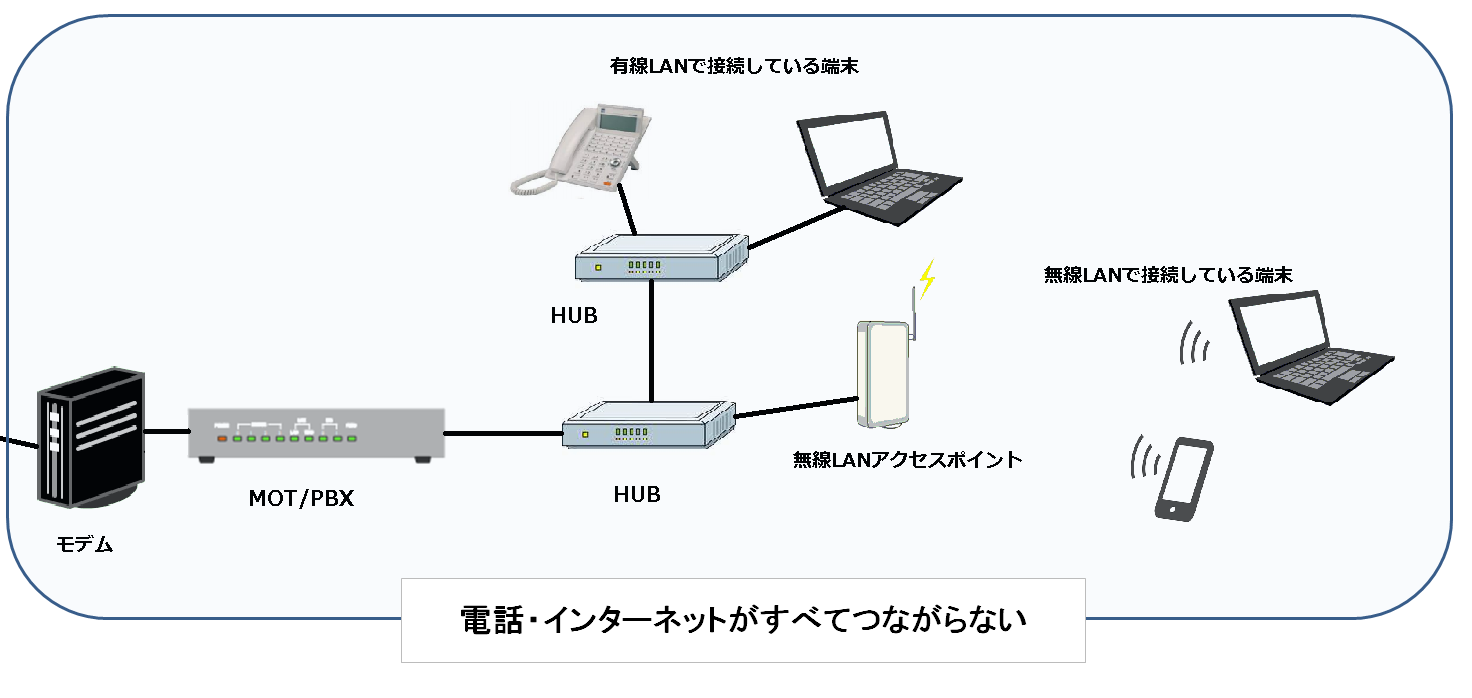Q: 電話・インターネットがすべてつながらない
A:
【ご注意】
本手順は、【電話・インターネットがすべてつながらない場合】の対処です。
端末(PCや携帯)側に問題がある場合、あるいは一部の端末では電話やインターネットができている場合に、以下にご案内する全停止・全復旧作業を行うと、すべての端末に対して全停止・全復旧が実施されます。
(もし使えている方がいた場合は、復旧まで使えなくなります)。
ご使用状況をご確認の上、実施ください。
※一部の端末のみ接続ができない場合は こちらをご確認ください。
※WiFiのみつながらない場合は こちらをご確認ください。
※回線やプロバイダを変更後、つながらない場合は こちらをご確認ください。
電話・インターネットがすべてつながらない、または、それぞれの対処法をお試しいただいたうえで、症状が改善しない場合、このページの内容をお試しください。
1. 各種機器の電源を切り、順番に電源を入れなおす
電源を切る順番、電源を入れなおす順番が重要な手順です。順番に沿って電源を切り、電源を入れなおしてください。
1.ONU、またはVDSLモデム(※回線事業者から提供されている機器です)の電源を切ります。電源ボタンがない場合はコンセントを抜きます。
※ランプがすべて消えて、電源が落ちていることを確認します。
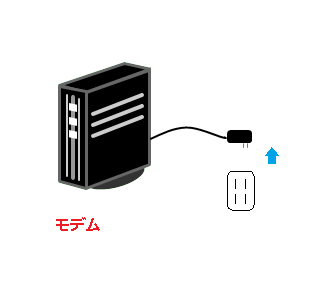
2.MOT/PBXの電源ボタンを押し、電源を切ります。
※ランプがすべて消えて、電源が落ちていることを確認します。
※ご利用の機器により、電源ボタンの位置が異なります。

3.その他の接続機器(HUBや無線LANアクセスポイント)、およびPCの電源を切ります。
4.各機器の電源を順番に入れなおします。はじめにONU、またはVDSLモデム(※回線事業者から提供されている機器))のみ電源を入れ、アクセスランプが落ち着くまで待ちます(機器により異なりますが、おおむね5分~10分程度の時間がかかります)。
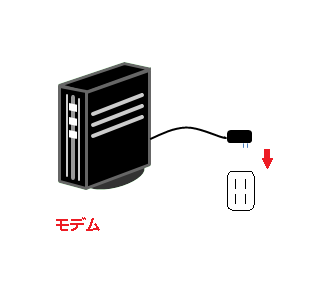
5.MOT/PBXの電源を入れなおします。※MOT/PBXの起動が終わるまで5分~10分ほどお待ちください。
6.その他の接続機器(HUBや無線LANアクセスポイント)、およびPCの電源を入れなおします。
※LAN接続の電話機は自動で再設定します。
電話機に「レジストラサーバー登録中」と表示され、通信を行う場合があります。画面が落ち着くまでお待ちください。
7.上記をお試しいただきましても、症状が改善しない場合は、念のため配線状況に問題がないかご確認ください。
・コンセントが抜けていないか、各機器の電源は入っているか?ランプは光っているか?
・配線を誤って、別の機器や、別の端子に接続していないか?
・LANケーブルが抜けていないか
※念のためではございますが、LANケーブルを取り外して1本ずつつけなおしてお試しください。
※PoEHUBの場合はPoE端子にささっているLANケーブルを全部取り外して、1本ずつ順番につけなおしてお試しください。
(つけなおす必要があるので、元通りにできるようにあらかじめ、どこに何がささっていたかご確認の上、抜いてください)
多くのケースで、ここまでの手順で復旧します。うまくいかなかった場合は、電源を入れなおすタイミングの問題が考えられます。
ONU、またはVDSLモデム(※回線事業者から提供されている機器です)のランプが正常に点灯していることを確認してから上記手順2の【MOT/PBXの電源の入れなおし】からやり直して症状が改善しないかお試しください(それぞれの機器の起動状態が落ち着いてから動作確認を行ってください)。
2. 上記をお試しいただきましても、【すべての機器がインターネットに接続できない場合】は、MOT/PBXよりも上流側になんらか問題がある可能性が考えられます。
回線事業者にお問い合わせの上、対応を行ってください(弊社提供の回線をご利用の場合は、弊社サポート窓口にお問い合わせください)。
また、各機器(MOT/PBXやHUB、ONUなど)の中でPowerランプが光らない、点滅しているなど、異常がある場合は、電源に問題(コンセントが抜けている、ACアダプタに問題があるなど)があるか、または、機器そのものの故障が考えられます。故障の場合は各機器のメーカーにお問い合わせをの上、対応を行ってください(MOT/PBXの故障が考えられる場合は、弊社サポート窓口にお問い合わせください)。
※上記をお試しいただきました結果、【一部の端末のみ接続ができない場合】はこちらをご確認ください。
※上記をお試しいただきました結果、【WiFiのみつながらない場合】はこちらをご確認ください。
※上記をお試しいただきました結果、【回線やプロバイダを変更後、つながらない場合】はこちらをご確認ください。
このQ&Aは役に立ちましたか?
本手順は、【電話・インターネットがすべてつながらない場合】の対処です。
端末(PCや携帯)側に問題がある場合、あるいは一部の端末では電話やインターネットができている場合に、以下にご案内する全停止・全復旧作業を行うと、すべての端末に対して全停止・全復旧が実施されます。
(もし使えている方がいた場合は、復旧まで使えなくなります)。
ご使用状況をご確認の上、実施ください。
※一部の端末のみ接続ができない場合は こちらをご確認ください。
※WiFiのみつながらない場合は こちらをご確認ください。
※回線やプロバイダを変更後、つながらない場合は こちらをご確認ください。
電話・インターネットがすべてつながらない、または、それぞれの対処法をお試しいただいたうえで、症状が改善しない場合、このページの内容をお試しください。
1. 各種機器の電源を切り、順番に電源を入れなおす
電源を切る順番、電源を入れなおす順番が重要な手順です。順番に沿って電源を切り、電源を入れなおしてください。
1.ONU、またはVDSLモデム(※回線事業者から提供されている機器です)の電源を切ります。電源ボタンがない場合はコンセントを抜きます。
※ランプがすべて消えて、電源が落ちていることを確認します。
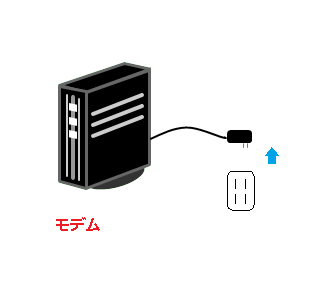
2.MOT/PBXの電源ボタンを押し、電源を切ります。
※ランプがすべて消えて、電源が落ちていることを確認します。
※ご利用の機器により、電源ボタンの位置が異なります。

3.その他の接続機器(HUBや無線LANアクセスポイント)、およびPCの電源を切ります。
4.各機器の電源を順番に入れなおします。はじめにONU、またはVDSLモデム(※回線事業者から提供されている機器))のみ電源を入れ、アクセスランプが落ち着くまで待ちます(機器により異なりますが、おおむね5分~10分程度の時間がかかります)。
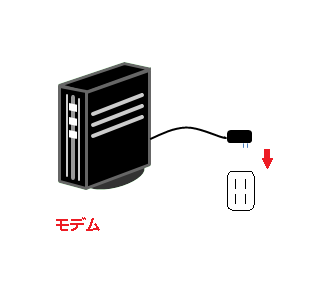
5.MOT/PBXの電源を入れなおします。※MOT/PBXの起動が終わるまで5分~10分ほどお待ちください。
6.その他の接続機器(HUBや無線LANアクセスポイント)、およびPCの電源を入れなおします。
※LAN接続の電話機は自動で再設定します。
電話機に「レジストラサーバー登録中」と表示され、通信を行う場合があります。画面が落ち着くまでお待ちください。
7.上記をお試しいただきましても、症状が改善しない場合は、念のため配線状況に問題がないかご確認ください。
・コンセントが抜けていないか、各機器の電源は入っているか?ランプは光っているか?
・配線を誤って、別の機器や、別の端子に接続していないか?
・LANケーブルが抜けていないか
※念のためではございますが、LANケーブルを取り外して1本ずつつけなおしてお試しください。
※PoEHUBの場合はPoE端子にささっているLANケーブルを全部取り外して、1本ずつ順番につけなおしてお試しください。
(つけなおす必要があるので、元通りにできるようにあらかじめ、どこに何がささっていたかご確認の上、抜いてください)
多くのケースで、ここまでの手順で復旧します。うまくいかなかった場合は、電源を入れなおすタイミングの問題が考えられます。
ONU、またはVDSLモデム(※回線事業者から提供されている機器です)のランプが正常に点灯していることを確認してから上記手順2の【MOT/PBXの電源の入れなおし】からやり直して症状が改善しないかお試しください(それぞれの機器の起動状態が落ち着いてから動作確認を行ってください)。
2. 上記をお試しいただきましても、【すべての機器がインターネットに接続できない場合】は、MOT/PBXよりも上流側になんらか問題がある可能性が考えられます。
回線事業者にお問い合わせの上、対応を行ってください(弊社提供の回線をご利用の場合は、弊社サポート窓口にお問い合わせください)。
また、各機器(MOT/PBXやHUB、ONUなど)の中でPowerランプが光らない、点滅しているなど、異常がある場合は、電源に問題(コンセントが抜けている、ACアダプタに問題があるなど)があるか、または、機器そのものの故障が考えられます。故障の場合は各機器のメーカーにお問い合わせをの上、対応を行ってください(MOT/PBXの故障が考えられる場合は、弊社サポート窓口にお問い合わせください)。
※上記をお試しいただきました結果、【一部の端末のみ接続ができない場合】はこちらをご確認ください。
※上記をお試しいただきました結果、【WiFiのみつながらない場合】はこちらをご確認ください。
※上記をお試しいただきました結果、【回線やプロバイダを変更後、つながらない場合】はこちらをご確認ください。
 |

|